Haz que funcione sin problemas y agrega complementos gratuitos
El navegador web Chrome de Google es extremadamente popular, con un 72% de uso en el mercado de ordenadores de escritorio en noviembre de 2018, según las cifras de Statcounter.com.
Su rival más cercano, Mozilla Firefox, languideció al 9.1%, con Microsoft Edge al cuatro por ciento. Cuando Chrome se lanzó por primera vez, usó su velocidad como una posición de competencia, y las páginas más rápidas que la oposición fueron suficientes para instalar el navegador en muchos ordenadores.
Pero Chrome también es personalizable y extensible, tanto en su aspecto como en su funcionamiento, y es esto, junto con la velocidad, lo que lo mantiene hoy en la cima de los navegadores de Internet.
La seguridad decente también ayuda, por supuesto. Sin embargo, Chrome puede disminuir la velocidad, por lo que en CANALPRENSA te ayudaremos a acelerarlo nuevamente y compartiremos algunos consejos sobre cómo hacer que el navegador funcione de la manera que deseas.
Cambiar en Google Chrome el tema por defecto
Es fácil cambiar la apariencia de Chrome.
La Chrome Web Store tiene miles de temas, que se pueden instalar con un clic. Todo lo que pongas encima de Chrome tendrá un impacto en el rendimiento, así que, para quitar los temas, ve a chrome://settings y haz clic en Apariencia.
Debe haber un botón que ofrezca restablecer el tema predeterminado.
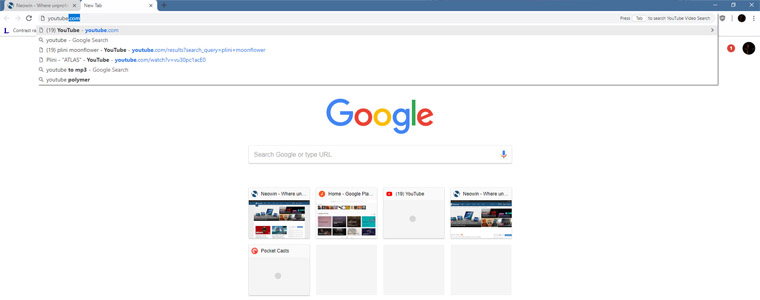 Consigue algunas extensiones para Google Chrome
Consigue algunas extensiones para Google Chrome
Chrome Web Store también cuenta con extensiones que pueden ayudarte a hacer cosas nuevas y emocionantes. Algunos, como Merge All Windows, no podemos vivir sin ellos; otros, como AdBlock Plus, son útiles pero moralmente turbios.
También hay extensiones útiles para Google Drive, Calendario y Correo, así como Amazon, Evernote y Pinterest, así que explora y observa qué cosas útiles puedes encontrar.
Y también puedes agregar una capa de seguridad instalando una VPN para Chrome…
Eliminar programas no deseados de Google Chrome
Si recibes mensajes emergentes o notificaciones no deseados, es posible que algo desagradable se haya instalado en tu navegador. Para lidiar con esto, prueba una aplicación, como Malwarebytes.
(https://chrome.google.com/webstore/detail/malwarebytes-browser-exte/ihcjicgdanjaechkgeegckofjjedodee/related), o para aplicar una solución de seguridad que se concentre solo en el navegador Chrome en lugar de en todo el ordenador, ve a chrome://settings, haga clic en Advanced y haz clic en Clean Up Computer en ‘Reset and Clean Up’.
Juega el juego de T-Rex
Si encuentras la página de error de red (o escribes chrome://network-error -106) verás un dinosaurio de baja resolución en la pantalla.
Presiona la [Flecha arriba] o la [Barra espaciadora] y el dinosaurio comenzará a correr, saltando cada vez que pulses la [Barra espaciadora]. Muy pronto, sin embargo, necesitarás saltar sobre los cactus de diferentes alturas o se acabará el juego…
Es un juego simple, pero una buena pérdida de tiempo para esperar unos minutos.
Desplazamiento más suave en Google Chrome
Chrome contiene opciones tan avanzadas y experimentales que no están en la página de Configuración.
Escribe chrome://flags en la barra de direcciones y busca Desplazamiento suave y ‘Cierre rápido de la pestaña / ventana’ en la lista que aparece. Cambie estos a Activado y haz clic en el botón Relanzar.
Ahora deberías tener una experiencia de navegación web más suave y con mayor capacidad de respuesta.
Typio Form Recovery de Google Chrome
Typio Form Recovery es una de nuestras extensiones favoritas de Chrome, ya que soluciona un problema que puede hacer que te estalle la cabeza.
Si completaste un formulario web largo, lo enviaste y luego encontraste un error, puedes volver al principio del proceso pero de nuevo con un formulario vacío. Para morirse…
Typio guarda los datos del formulario en tu PC, listo para volver a publicarlos si tienes un problema.
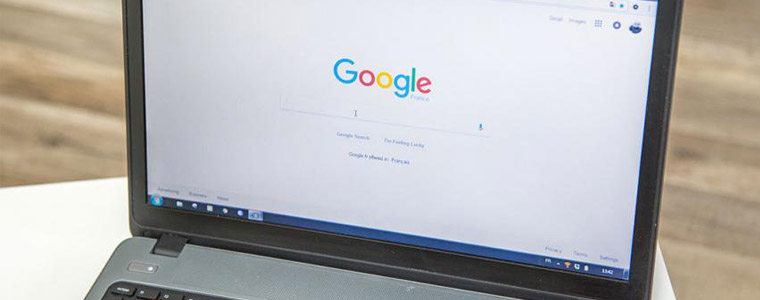 Borrar extensiones en Google Chrome
Borrar extensiones en Google Chrome
Si bien la adición de extensiones puede aumentar la potencia de Chrome, estos archivos adicionales también pueden ralentizarlo, especialmente si uno de ellos se comporta mal.
Para administrar tus extensiones, escribe chrome://extensions y aparecerá una lista de todo lo que has instalado, con un botón Eliminar para desinstalar uno, y un interruptor deslizante para deshabilitar una extensión mientras la dejas instalada.
Mantén Google Chrome actualizado
Para terminar. Si pones tu PC en modo de suspensión pero nunca lo apagas, es posible que tu navegador haya estado funcionando durante mucho tiempo sin reiniciarse.
Ya que Chrome solo se actualiza a sí mismo cuando se reinicia, apagarlo y volverlo a encender regularmente puede hacer maravillas, ya que obtendrás parches de seguridad y actualizaciones de rendimiento.
Haz clic en los puntos suspensivos (…) [arriba a la derecha] para ver si hay una actualización pendiente.


Gracias, mi Chrome me está dando muchos problemas os cuento como lo he solucionado:
Para varios problemas de PC, recomiendo esta herramienta.
Este software reparará errores comunes del ordenador, le protegerá de la pérdida de archivos, malware, fallos de hardware y optimizará su PC para obtener el máximo rendimiento. Solucione problemas de PC ahora en 3 sencillos pasos:
Descargue esta herramienta de reparación para PC con calificación «Excelente» en TrustPilot.com.
Haga clic en «Iniciar escaneo» para encontrar problemas de Windows que podrían estar causando problemas en el PC.
Haga clic en «Reparar todo» para solucionar problemas con las tecnologías patentadas (Descuento exclusivo para nuestros lectores).
Google Chrome está ligado a numerosas controversias, desde cuestiones de privacidad hasta el alto consumo de batería.
Hablando de problemas con la batería, si quieres evitar sorpresas desagradables y aprender a prolongar la vida útil de la batería de tu dispositivo, consulta esta guía de 13 pasos.
Pero a pesar de ello, sigue siendo la fuerza más fuerte en el mercado de los navegadores web, con el mayor número de usuarios en todo el mundo.
Pantalla de Google Chrome negro, ¿cómo arreglarlo?
Google Chrome es uno de los navegadores más populares, pero incluso el mejor navegador puede tener ciertos problemas. Hablando de temas, aquí hay algunos problemas que los usuarios reportaron:
Pantalla negra de Google Chrome Windows 8, 7, después de minimizar, al iniciar el programa, se bloquea – Según los usuarios, los problemas de Chrome pueden producirse en cualquier versión de Windows, y Windows 8 y 7 no son una excepción. Casi todas nuestras soluciones son compatibles con versiones anteriores de Windows, así que asegúrese de probarlas.
La pantalla de Google Chrome se ha vuelto negra: muchos usuarios han informado de que su pantalla se ha vuelto negra de repente en Google Chrome. Este es un gran problema, pero es posible que pueda resolverlo desactivando las extensiones problemáticas.
Pantalla negra de la nueva pestaña de Google Chrome: a veces, este problema puede producirse al abrir una nueva pestaña. Para solucionarlo, simplemente desactiva la aceleración por hardware y comprueba si eso ayuda.
Ventana negra de Google Chrome – Esta es otra variación de este error, pero es posible que puedas corregirlo ejecutando Chrome en modo Compatibilidad.
Además, los problemas de privacidad y el alto consumo de batería no son lo único que debería preocupar a los usuarios de Chrome. Es decir, pueden ocurrir algunos problemas aquí y allá, y algunos de ellos hacen que nuestra navegación sea imposible. Uno de estos problemas es el conocido problema de la pantalla negra en Google Chrome.
Varios usuarios han informado recientemente de un extraño problema en el que la ventana de Google Chrome simplemente se vuelve negra mientras se navega. Afortunadamente para todos aquellos usuarios que experimentan este problema, hay una solución.
Un saludo!!
Gracias por tan buen artículo, Chrome me marea con tantos cambios y cuando se rompe imposible navegar